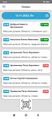Мобильное приложение «Кинт: Медсестра» (КУС) — различия между версиями
(→Скриншоты) |
(→Скриншоты) |
||
| Строка 35: | Строка 35: | ||
Файл:Выбор периода просмотра оказанных услуг медсестра.jpeg|Выбор периода для просмотра оказанных услуг | Файл:Выбор периода просмотра оказанных услуг медсестра.jpeg|Выбор периода для просмотра оказанных услуг | ||
Файл:Оказанные услуги медсестра.jpeg|Просмотр оказанных услуг | Файл:Оказанные услуги медсестра.jpeg|Просмотр оказанных услуг | ||
| − | |||
</gallery> | </gallery> | ||
Версия 10:54, 4 мая 2022
Рекомендуется использовать мобильное приложение «Медсестра» как очень удобное и эффективное.
Мобильное приложение «Медсестра» предназначено для работы медсестер и для работы с лечебными кабинетами (в лечебных кабинетах). Оно предоставляет всю необходимую информацию для работы лечебного кабинета и отметки факта прохождения медицинских услуг:
- Расписание кабинета на любой период времени (обычно, на сегодня).
- Информацию об услуге: параметры оказания, комментарии врача, оплаченная или нет.
- Информацию о курсе лечения: количество назначенных услуг пациенту, количество пройденных, оставшихся и пропущенных процедур.
- Информация о пациенте: ФИО, номер проживания, лечащий врач, даты заезда и выезда (при необходимости).
Мобильное приложение создано на операционной системе Android.
Чтобы приобрести мобильное приложение «Кинт: Медсестра» обратитесь в службу поддержки компании «Кинт».
Его можно скачать на GooglePlay https://play.google.com/store/apps/details?id=kint.mobile.kus.medical.assistant
Установка мобильного приложения
Необходимые условия, активация и вход в мобильное приложение
Интерфейс
Общие разделы мобильных приложений
Скриншоты
Использование мобильных технологий в санатории
Мобильное приложение «Кинт: Медсестра» устанавливается на личный (или рабочий) смартфон или планшет медсестры и врача. Сотрудники могут заходить в приложение под своим логином или паролем.
Мобильное приложение «Кинт: Медсестра» решает следующие задачи:
- Определение загруженности медицинского персонала и количества оказанных процедурных единиц.
Для главного врача санатория
- Возможность сократить расходы на покупку и установку компьютеров, прокладывание сети и т.д. (стоимость подходящего для работы планшета значительно ниже компьютера).
Для медсестры и врача
- В течение всего рабочего дня видеть своё актуальное расписание.
- В случае если, произошли какие-то изменения в расписании: отменился сеанс, добавился новый пациент или время сеанса пациента изменилось, на смартфон сотрудника отправляется уведомление со звуковым сигналом, что очень удобно для планирования рабочего дня.
- Видеть расписание работы кабинета на ближайшие дни: какой пациент и в какое время придет на лечение или прием.
- Оперативно получать информацию об изменениях в расписании (отмена/перенос процедуры, внесение нового пациента на первичный приём и т.д.).
- Отмечать факт прохождения процедур пациентов «одной кнопкой».
- Отметка факта прохождения услуги может проводиться вручную из списка пациентов в мобильном приложении.
- Ещё надежнее и быстрее отметить факт прохождения процедуры пациента можно, считав камерой телефона или планшета индивидуальный QR-код пациента, который напечатан на его карте гостя или санаторно-курортной книжке.
- Способ отметки факта прохождения процедур через мобильное приложение предпочтительнее, чем отметка факта через электронные карты или сканеры штрихкодов, т.к. помимо факта прохождения, позволяет видеть расписание кабинета, оповещать об изменениях расписания и дает множество дополнительной информации и возможностей.
Проведение каждой процедуры записывается «на счет» медсестры, проводившей эту услугу. По итогам работы в конце месяца можно получить отчеты по загруженности медперсонала: по количеству проведенных медсестрой услуг и количеству оказанных процедурных единиц.
Руководство пользователя
Настройка мобильного приложения
После установки и входа в мобильное приложение перед началом работы настройке его.
Настройте рабочий экран приложения:
- Отметьте кабинеты, по которым необходимо отображать сеансы услуг.
- Выберите сотрудника, который будет работать в данном мобильном приложении на планшете. Нажмите кнопку Завершить настройку.
Дождитесь окончания синхронизации данных с сервером. В приложении сформируется список сеансов.
Отметка прохождения медицинских услуг
- Возьмите у пациента документ, содержащий его QR-код (обычно это расписание пациента или санаторно-курортная книжка или санаторно-курортная карта).
- В верхней части экрана мобильного приложения «Кинт: Медсестра» нажмите на изображение QR-кода. Откроется окно считывания QR-кода.
- Поместите QR-код пациента в выделенную область камеры так, чтобы код считался.
- Если пациенту в этот день назначено несколько сеансов в выбранных кабинетах — приложение предложит выбрать из них тот, который необходимо отметить как пройденный. Для этого выберите из предложенного списка сеансов нужный.
- Сеанс отметится как пройденный.
- В конце дня или смены отметьте неявки пациентов на сеансы. В конце дня все сеансы должны быть отмечены как пройденные или неявки. У медсестры в конце дня должен быть пустой список сеансов.
- Чтобы получить информацию о количестве и стоимости оказанных вами услуг, нажмите Меню — Оказанные услуги.
Сравнение систем отметки факта прохождения медицинских услуг
| Ручной журнал | Компьютерный интерфейс | Мобильное приложение «Кинт: Медсестра» | Бесконтактные карты, RFID-браслеты | Сканер штрих-кода | |
|---|---|---|---|---|---|
| 1. Расписание кабинета на день | - (если услуги распределяет диспетчер) | + | + | - | - |
| 2. Уведомление об изменении расписания | - (если услуги распределяет диспетчер) | - | + | - | - |
| 3. Защита от «работы на себя» | - | - | + | + | + |
| 4. Возможность работы на большом входящем потоке | - | + | + | + | + |
| 5. Возможность фиксации неявок | - | + | + | - | - |
| 6. Доверие к полученным данным | + | + | + | - (часто не видно - прошла отметка или нет) | - (часто не видно - прошла отметка или нет) |
| 7. Отсутствие необходимости подготовки отчетов вручную | - | + | + | + | + |
Часто задаваемые вопросы
- Как сделать так, чтобы при работе в мобильном приложении экран всегда оставался активным?
- В параметрах планшета измените время отключения экрана на «Никогда». Планшет находится все время на зарядке.
- Как отметить «Неявку на услугу» в мобильном приложении?
- Возможность «Отметить неявку» появляется только если время назначенного сеанса уже прошло.